Почтовый клиент от Майкрософт предоставляет интуитивно понятный и простой механизм работы с учетными записями. Помимо создания новых и настройки уже существующих учетных записей, есть возможность и удаления уже ненужных. И именно об удалении учетных записей мы сегодня и поговорим.
Итак, если вы читаете эту инструкцию, значит у вас возникла необходимость избавиться от одной или нескольких учетных записей. Собственно, процесс удаления займет всего пару минут.
В первую очередь необходимо зайти в настройки учетных записей.
- Для этого раскрываем меню «Файл», где переходим в раздел «Сведения» и нажимаем кнопку «Настройка учетных записей».
- Ниже отобразится список, который будет состоять из одно пункта, кликаем по нему и переходим в настройку учетных записей.
- В этом окне будет отображен список всех созданных в Outlook «учеток». Нам же теперь остается выбрать нужную (а точнее не нужную, то есть, ту которую будем удалять) и нажать кнопку «Удалить».
- Далее подтверждаем удаление записи нажатием на кнопку «ОК» и на этом все.
- После всех этих действий все данные учетной записи, а также сама запись будет удалена без возможности восстановления. Исходя из этого, не забудьте перед удаление сделать копии нужных данных.

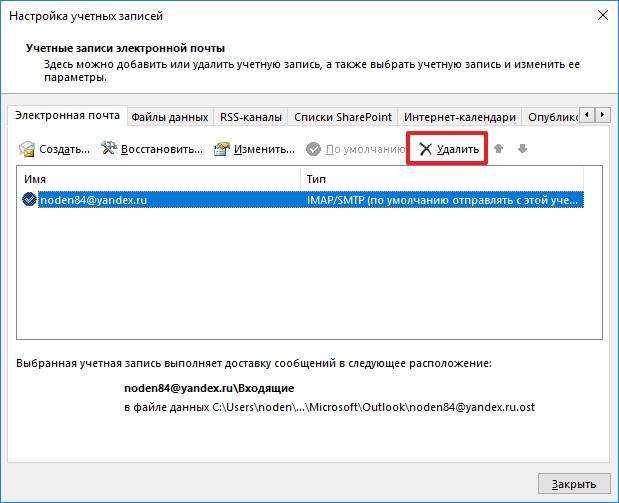
Если же по каким-либо причинам вам не удается удалить учетную запись, тогда можно поступить следующим образом.
- Для начала делаем резервные копии всех нужных данных.
- Воспользуйтесь сочетанием клавиш «Win+R» для вызова окна «Выполнить», введите в его строку указанную ниже команду, после чего нажмите «ОК» или «Enter».
control - Теперь переходим в раздел «Учетные записи пользователей».
- Здесь кликаем по гиперссылке «Mail (Microsoft Outlook 2016)» (в зависимости от версии установленного Outlook название ссылки может немного отличаться).
- В разделе «Конфигурации» нажимаем на кнопку «Показать…» и перед нами откроется список всех доступных конфигураций.
- В этом списке выделяем пункт Outlook и кликаем по кнопке «Удалить».
- После этого подтверждаем удаление.
Как сохранить необходимую информацию смотрите здесь: как сохранить письма из Outlook.


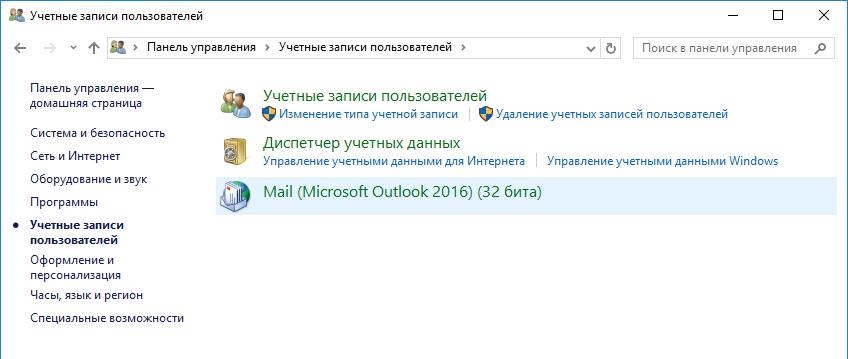
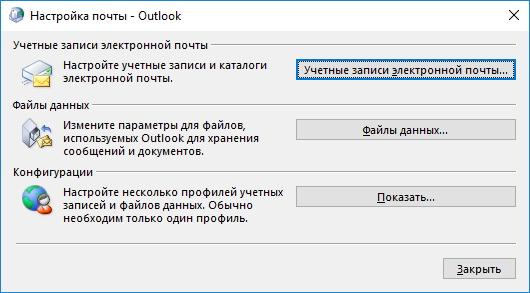
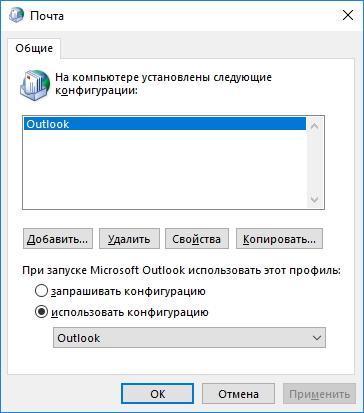

В результате, вместе с конфигурацией, мы удалим и все существующие учетные записи Outlook. Теперь остается создать новые учетные записи и восстановить данные из резервной копии.
 Наша группа в TelegramПолезные советы и помощь
Наша группа в TelegramПолезные советы и помощь
 lumpics.ru
lumpics.ru


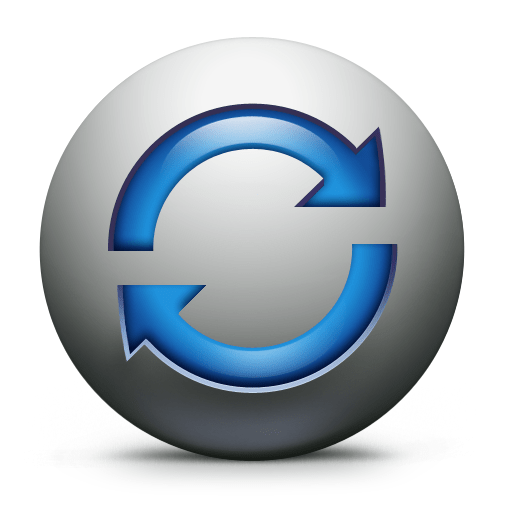
Подскажите, если на моем компе мне не нужна учетка, а другой пользователь будет пользоваться дальше.
Мне тоже нужно просто удалить, как в примере выше?
У меня она удалиться, а у него на компе в программе останется?
Просто мне не нужны все данные от этой учетной записи, мне нужно свое создать.
В Офисе 2016 не работает
Здравствуйте. Уточните, что конкретно у вас не работает, на каком из шагов инструкции возникают проблемы? Только что проверил оба варианта удаления учетной записи Outlook (и через интерфейс почтового клиента, входящего в пакет Microsoft Office, и через «Панель управления» (что уже в принципе не имеет отношения к Офису и его версии, так как выполняется внутри операционной системы)) — все работает и выполняется ровно так, как рассказано и показано в инструкции, но с небольшими поправками. Во-первых, в описании алгоритма вызова «Панели управления» через контекстное меню панели задач была допущена ошибка, опечатка, плюс ко всему такой метод уже не актуален, недоступен, поэтому заменил его на альтернативный — ввод команды
controlв окно «Выполнить», вызываемое сочетанием клавиш «Win+R». Во-вторых, для того чтобы получить доступ к учетной записи Microsoft Outlook в соответствующем разделе «ПУ», ее главное окно должно обязательно находиться в режиме просмотра «Категории».В 2016 офисе не работает
Не работает в Офисе 2016
Здравствуйте. Скажите пожалуйста, а после удаления учетной записи она удаляется полностью в месте с почтой? Если я удалю, то мне на этот удаленный адрес больше никто не сможет писать?Просто не хочу удалять просто так если сама почта не удалтится полностью, потому что мне нужно именно полное удаление
В данном случае рассмотрен вопрос, каким образом выполняется удаление учетной записи в программе Outlook. То есть сама учетная запись будет существовать, ее лишь больше не будет в программе.